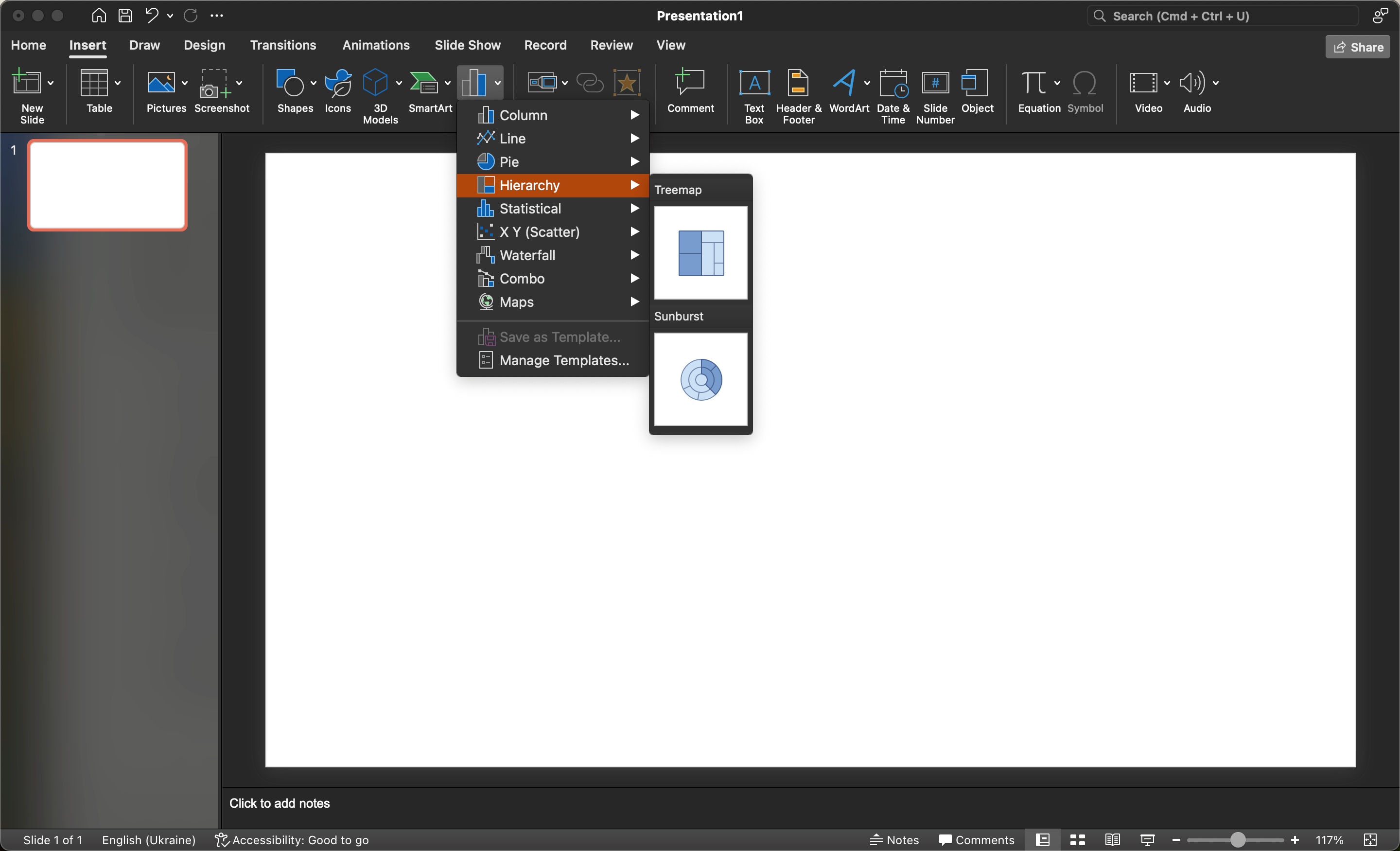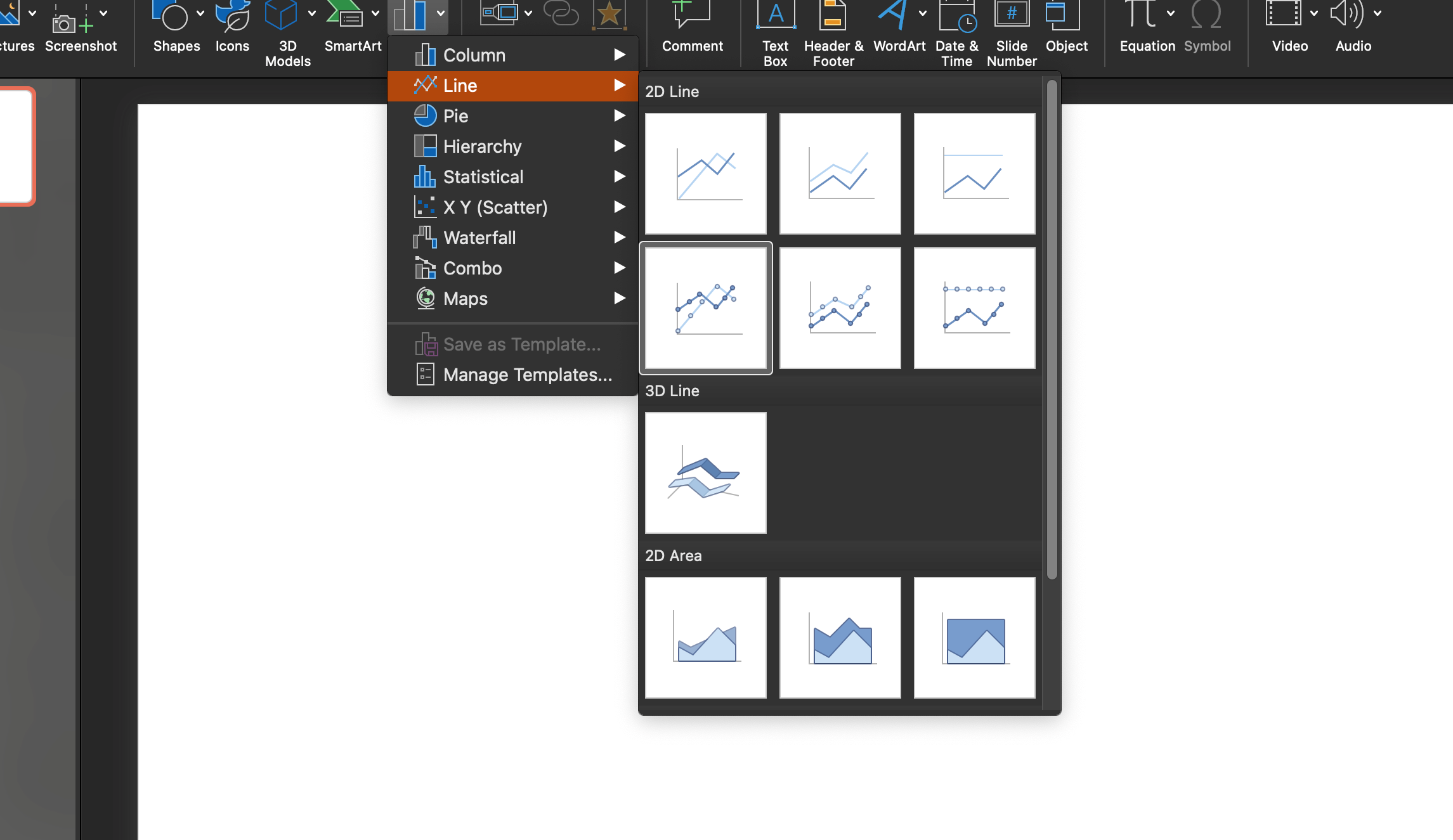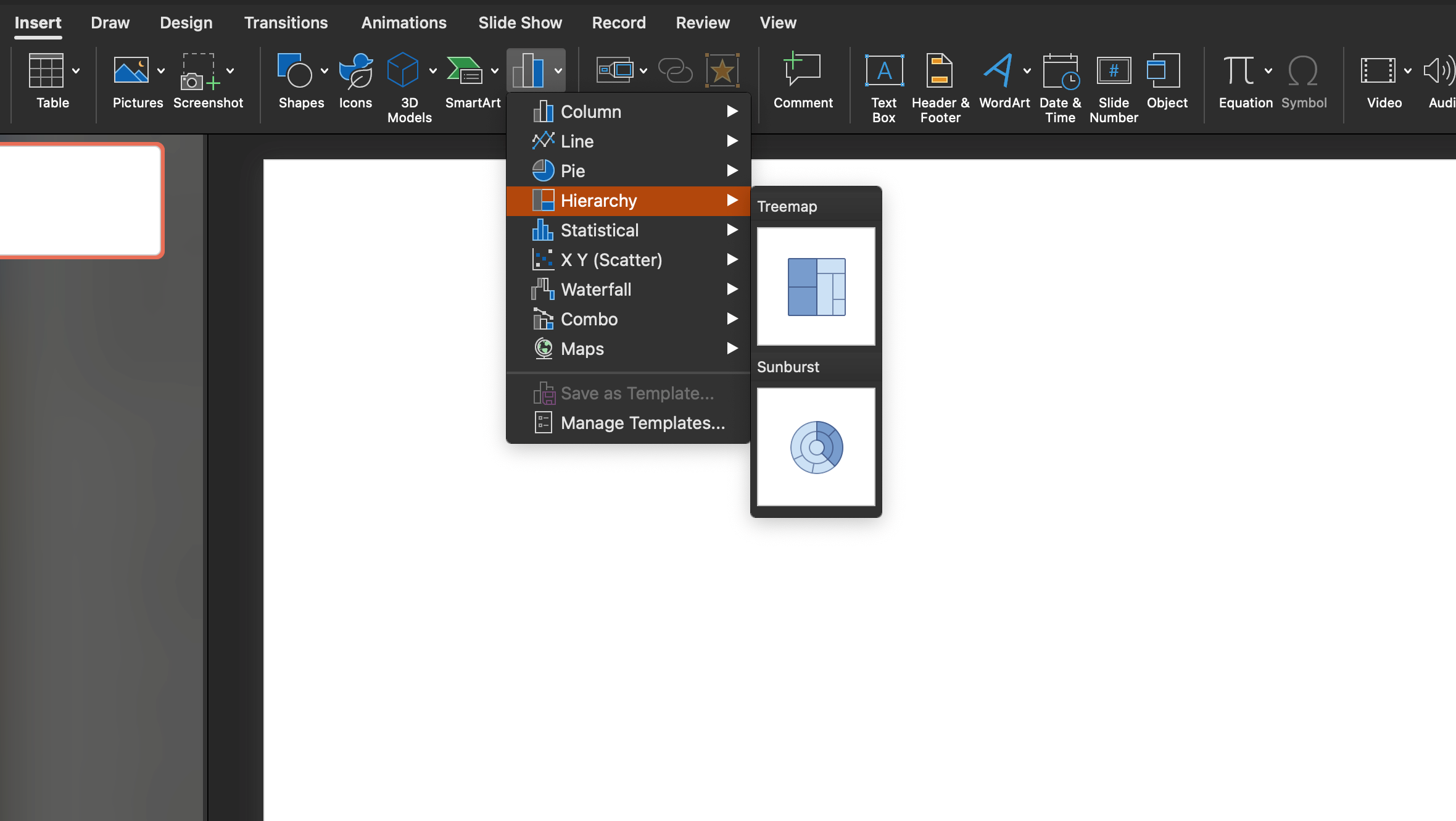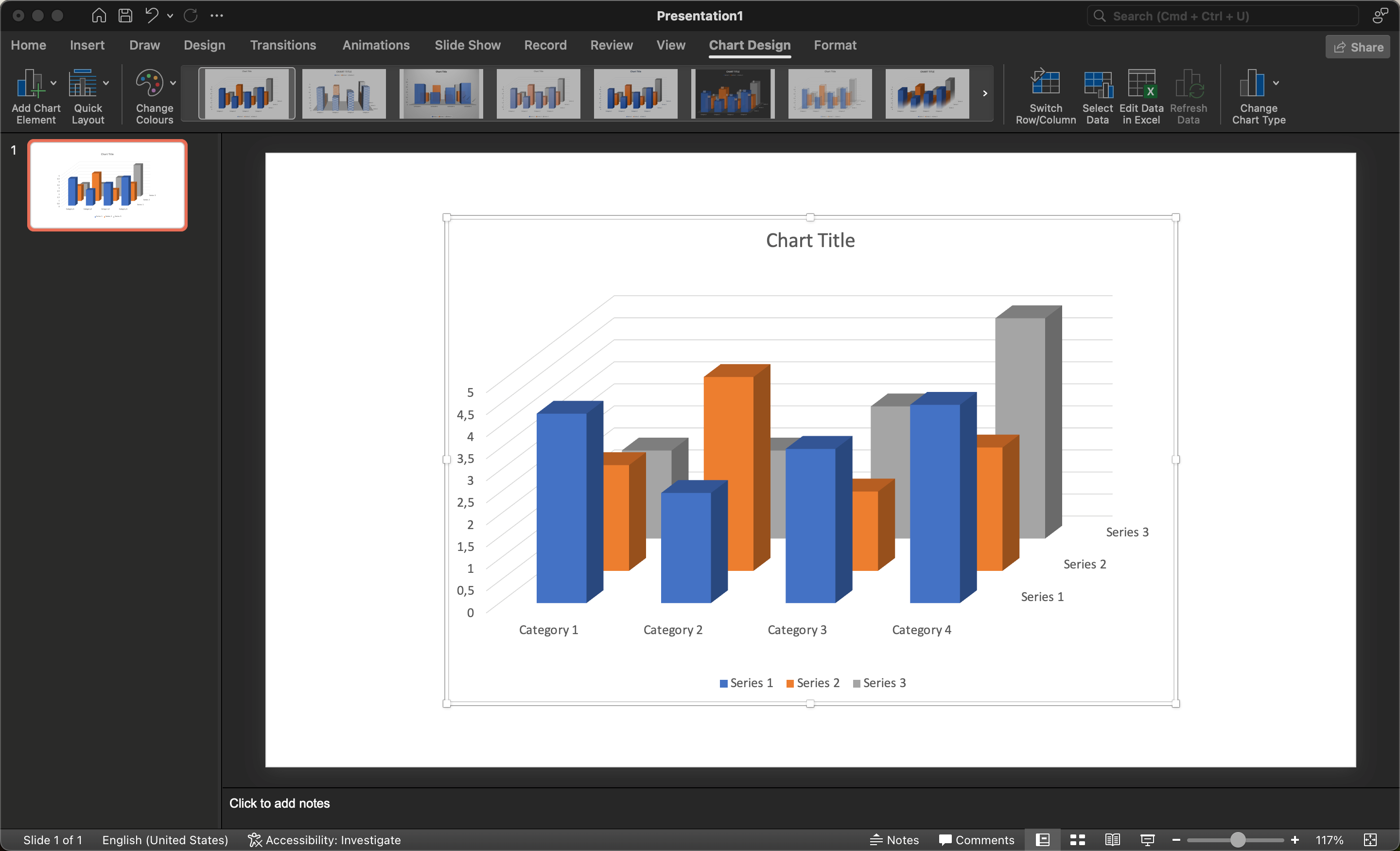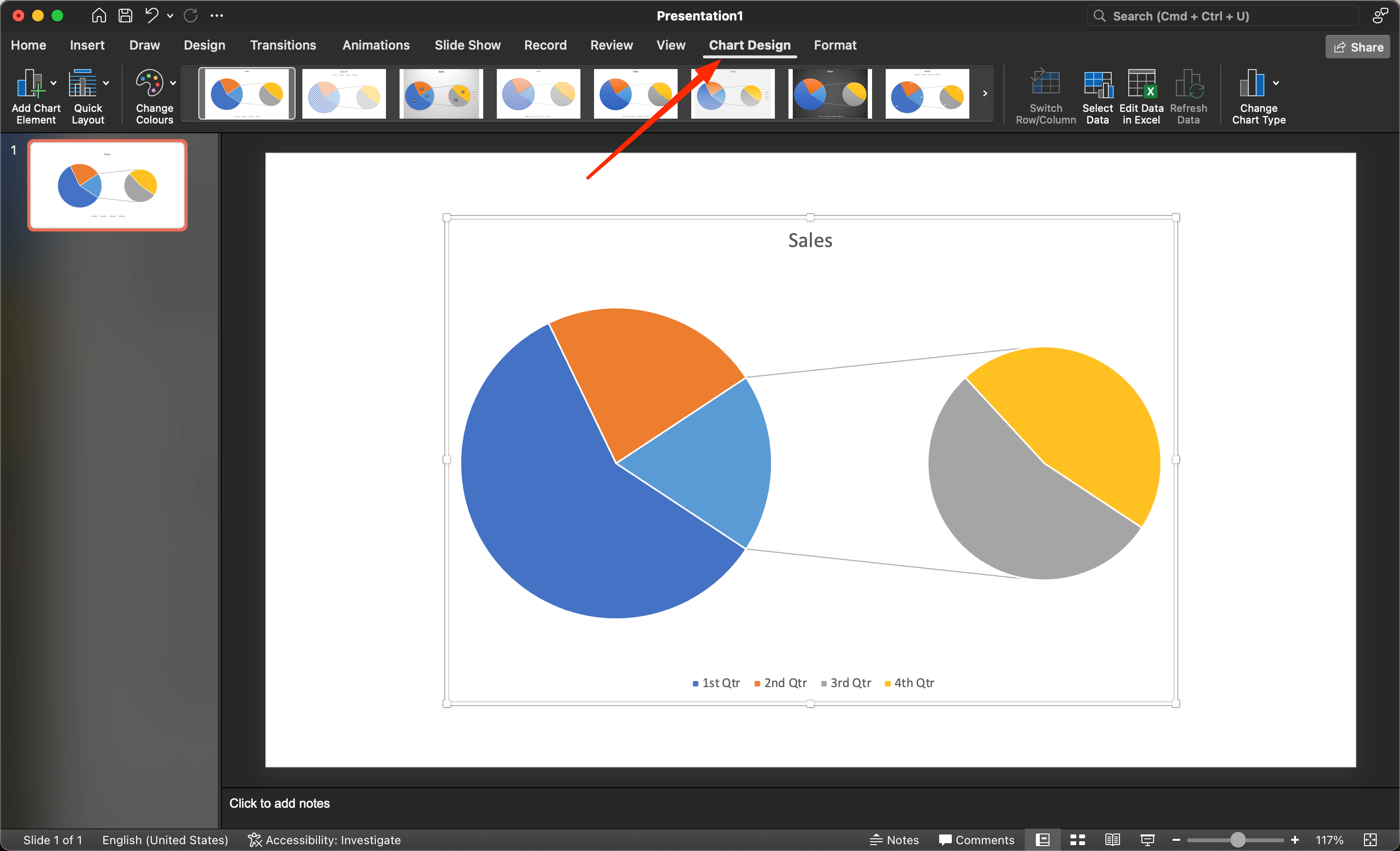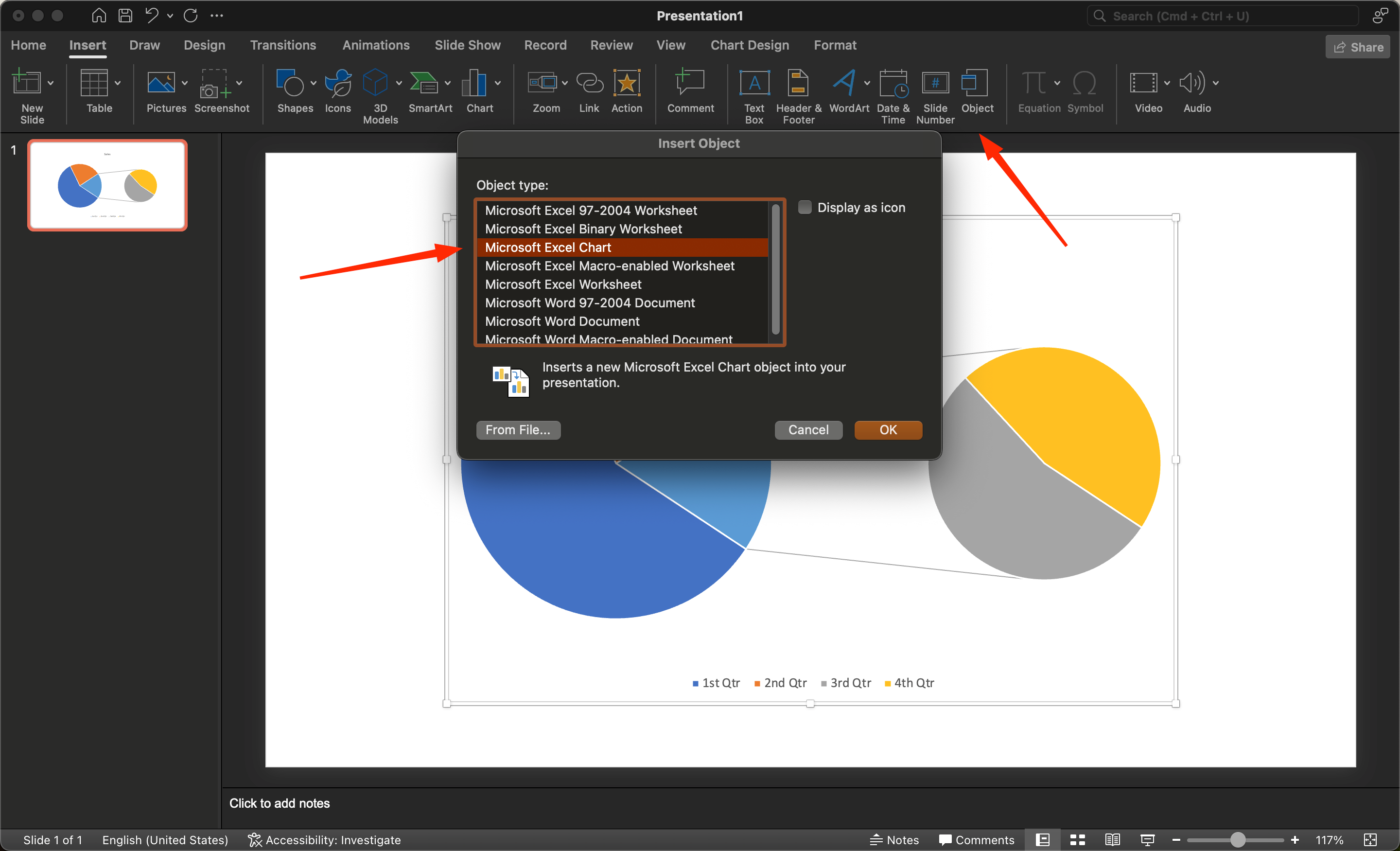Microsoft Office Power Point ir jaudīga programmatūra darbam ar prezentācijām un vizuālo saturu. Tajā ir dažādi rīki, kas ļauj viegli un intuitīvi attēlot datus. Tie ietver grafikus un diagrammas. Tie lietotājiem nodrošina uzlabotas funkcijas un pielāgojumus.
Diagrammu un diagrammu funkcijas programmā Power Point
Diagramma attiecas uz vizuālu datu attēlojumu, lai skatītājs tos labāk uztvertu. Ar to palīdzību ir ērti attēlot tendences un tendences, piemēram, augšupvērstas vai augšupvērstas. Diagrammas izmanto arī, lai salīdzinātu procesu, parādību un objektu īpašības vairākos punktos. Praksē tas ļauj izprast dinamiku, neiedziļinoties skaitļos.
Attiecībā uz grafikiem tie ir diagrammas daļa, un tajos ir informācija punktu veidā, kas apvienota ar līnijām.
Tā kā PowerPoint prezentāciju pamatā ir runātāja tēžu vizualizācija un argumentācija, diagrammas uzlabo to efektivitāti, izmantojot vizuālus piemērus.
Starp galvenajiem diagrammu parametriem ir:
- krāsa;
- augstums;
- biezums un citas vizualizācijas īpašības.
Lasiet arī: Kā ātri izveidot prezentāciju programmā PowerPoint
Kādi ir diagrammu veidi
Izvēloties šo vai citu diagrammu, ir jānorāda uzdevumi, kas jāseko. Galu galā dažādām diagrammu kategorijām ir savi plusi un mīnusi. Nav iespējams atrast universālu variantu.
Kolonnas tipa diagrammas
Šādās diagrammās ir horizontālas vai vertikālas kolonnas (joslas), lai parādītu informāciju. Stabiņu parametri ir proporcionāli attēlotajiem datiem. Svītru diagrammas var izmantot, lai apstrādātu dažāda veida datus, bet parasti tās ir paredzētas informācijas salīdzināšanai.
Lineārās diagrammas
Šādas diagrammas ir pieprasītas, kad tiek parādītas tendences. Galvenie punkti ir savienoti ar līnijām, tāpēc lietotājs var viegli saskatīt pieaugošu vai samazinošu vērtību tendences laika gaitā.
Nozaru (pīrāgu) diagrammas
Pīrāgu diagrammas ir noderīgas, lai salīdzinātu proporcijas kā veselā apļa segmentus. Katrs parametrs ir daļa no apaļa pīrāga. Skatītājam ir daudz vieglāk saprast, kādu procentuālo daļu no kopsummas veido šī vai tā vērtība.
Hierarhija
Šādām diagrammām ir līdzība ar lineārajām diagrammām, bet laukumam pie līnijām ir krāsa. Ar to palīdzību ir ērti apskatīt katra elementa saturu.
Virsma
Izmantojot virsmas diagrammas, varat veidot informāciju trīsdimensiju formā. Parasti tās izmanto lieliem datu masīviem un vienlaicīgai dažādas informācijas attēlošanai.
Kā lasīt diagrammas?
Diagrammām, ko izmanto publicēto datu interpretācijai, ir vairākas pamatdaļas.
- Virsraksts. Paredzēts, lai aprakstītu diagrammas būtību.
2. Vertikālā ass (y). Izmanto, lai attēlotu kolonnu vērtības. Piemēram, konkrētas kategorijas preču pārdošanas apjoms.
3. Horizontālā ass (x). Demonstrē diagrammas kategorijas. Šeit katrs žanrs parādās savā grupā.
4. Datu sērijas. Sastāv no liela diagrammā publicētās informācijas apjoma.
5. Leģenda. Parāda, ko diagrammā nozīmē katra krāsa. Piemēram.
Kā pievienot diagrammu PowerPoint prezentācijai?
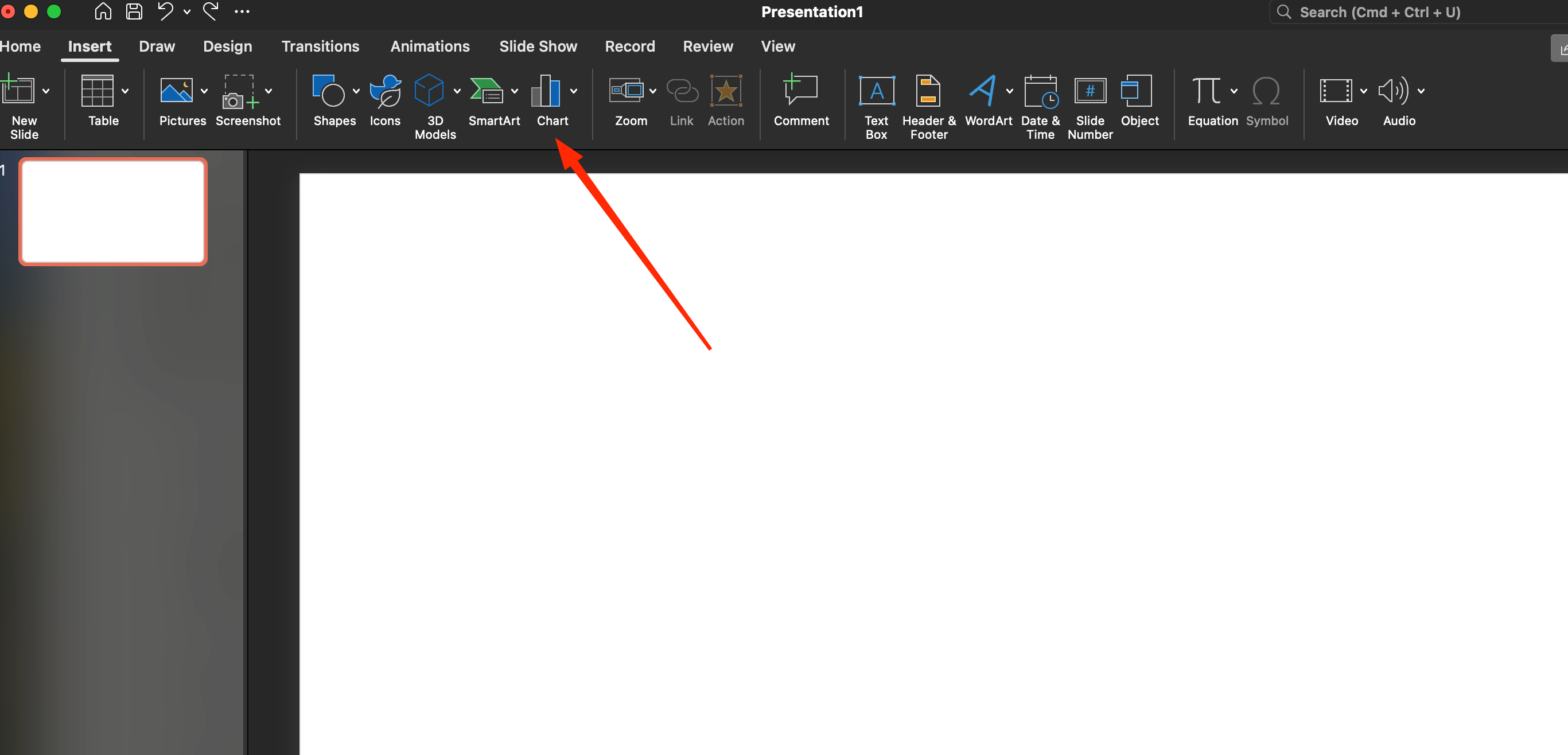 Galvenais rīks diagrammu veidošanai programmā PowerPoint ir tabula. Lai pievienotu diagrammu slaidam, ir jāievēro šie norādījumi:
Galvenais rīks diagrammu veidošanai programmā PowerPoint ir tabula. Lai pievienotu diagrammu slaidam, ir jāievēro šie norādījumi:
- Izvēlnē "Insert" izvēlnē atlasiet elementu "Chart".
2. Atvērtajā dialoglodziņā norādiet diagrammas veidu un noklikšķiniet uz "Ok".
3. Tā rezultātā tiks izveidota diagramma un izklājlapa. Publicētā informācija izklājlapā tiks izmantota kā ievaddati diagrammai. Ja ir papildu rindas vai kolonnas, tās ir jādzēš.
4. Tālāk jānorāda informācija, piemēram, preču kategorija. Pēc nepieciešamo parametru sagatavošanas jānoklikšķina uz krustiņa, lai tabulu aizvērtu.
Diagrammu rediģēšana
Lai mainītu diagrammas parametrus, ir jāatver izklājlapa, ievērojot šos norādījumus:
- Noklikšķiniet uz diagrammas slaida, lai to izceltu.
2. Izvēlnē "Dizainers" noklikšķiniet uz "Mainīt datus".
Parādīsies tabula ar informāciju, kurā būs jāveic izmaiņas.
Diagrammas izveide, pamatojoties uz Microsoft Office Excel iestatījumiem
Ja nepieciešams izveidot diagrammu no Office Excel izklājlapas, varat rīkoties saskaņā ar šo shēmu:
Pirmā metode:
- Atveriet Office Excel lietojumprogrammu ar informāciju diagrammas izveidei.
2. Izveidojiet diagrammu programmā PowerPoint saskaņā ar iepriekš aprakstītajiem norādījumiem.
3. Nokopējiet datus no Excel programmas uz PowerPoint diagrammu.
Otrā metode:
Otrā metode ietver Excel izklājlapas sasaisti ar PowerPoint diagrammu. Šo metodi raksturo liela ērtība un vienkāršība, jo informācija PowerPoint programmā mainīsies pati, ja Excel dokumentā tiks veiktas izmaiņas. Sinhronizēšanas instrukcijas ir šādas:
- Izvēlnē Ievietot izvēlnē izvēlieties ikonu Objekts.
2. Veidlapā noklikšķiniet uz "Izveidot failu" un, izmantojot taustiņu "Pārlūkot", izvēlieties vajadzīgo dokumentu.
3. Atzīmējiet lodziņu blakus "Saite" un noklikšķiniet uz "Ok".
4. Dati no Excel faila tiks parādīti PowerPoint slaidā.
5. Pēc tam atrodiet opciju "Saite" un atzīmējiet to ar izvēles rūtiņu.
6. Jums tiks nosūtīti dati no Excel faila uz PowerPoint slaidu.
Cita iespēja ir tieši kopēt diagrammu no Excel un pēc tam atjaunināt datus.
Programmā PowerPoint ir pieejami daudzi rīki diagrammu pārvaldīšanai. Piemēram, varat mainīt diagrammas veidu, datu attēlošanas formātu, stilu utt.
Ja vēlaties mainīt informācijas displeja struktūru, ar peles labo pogu noklikšķiniet uz diagrammas, kas jāmaina. Pēc diagrammas izcelšanas parādīsies izvēlne "Konstruktors" un vienums "Mainīt datus". Pēc tam noklikšķiniet uz "Mainīt datus", un jūs redzēsiet aktīvos taustiņus Kolonna un Rinda.